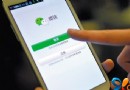iPhone5s如何關閉通知信息?iPhone5s關閉推送消息方法
編輯:蘋果刷機越獄教程
iPhone5s如何關閉通知信息?iPhone5s關閉推送消息方法。很多時候我們正在專心看書或認真玩兒游戲時,總是被屏幕上方彈出的橫幅通知打斷,誤操作就不說了,特別是浏覽網頁要輸網址時,只能靜靜的等待它慢慢消失,不勝其煩,蘋果肯定也注意到這一點兒了,所以在 iOS7 裡可以很方便的隱藏掉iPhone5s橫幅提醒了。
通過關閉一些不必要的推送消息方法,可以幫助我們的智能手機更節省流量。不管是安卓手機還是蘋果iOS設備手機,均可以進行一些推送設置。以下百事網小編以手中的iPhone5s為例,教大家iOS7推送怎麼關閉。討厭很多應用通過消息偷流量的朋友,值得來學習一下。
一、首先從iPhone5s的主界面找到“設置”然後點擊進入設置操作,如下圖所示:
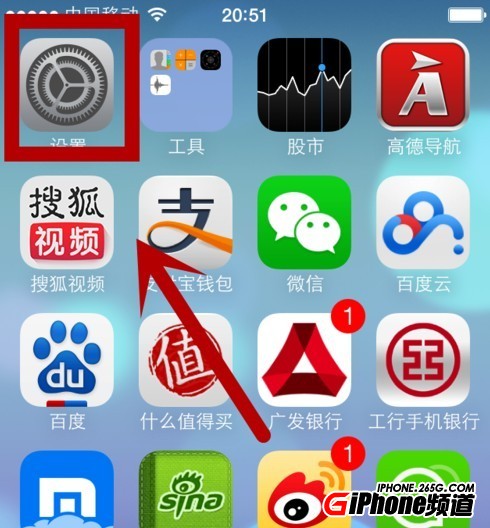
進入iOS7設置
二、進入設置界面之後,我們再進入“通知中心”,如下圖所示:
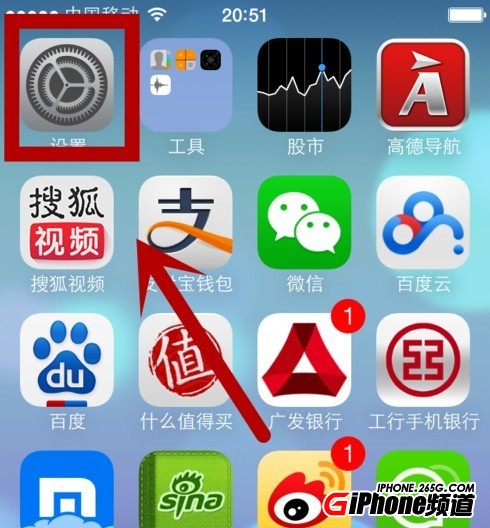
進入iOS7通知中心設置
三、進入通知中心後,我們首先關閉“通知視圖”和“今日視圖”,如下圖所示:
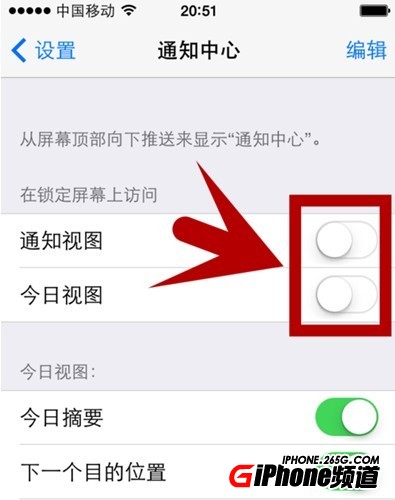
關閉“通知視圖”和“今日視圖”推送消息
往下拉,我們還可以找到更多操作選項,下面會具體到,可單獨針對某個應用的推送進行關閉,我們還可以根據需要單獨開啟一些重要的推送即可,如下圖所示:
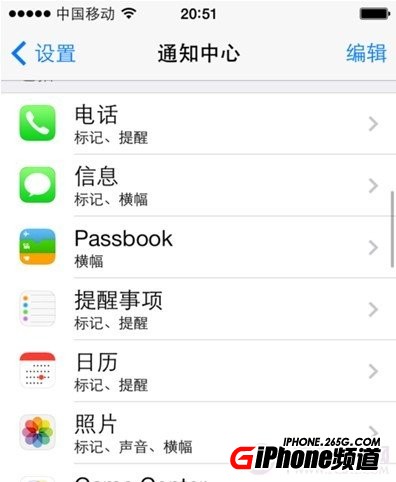
例如在最底部,我們還可以單獨開啟或者關閉應用提醒,比如QQ往往消息很多,一般推送的消息不停,如果想要節約流量,QQ的推送最好要關閉的,我們找到關閉推送即可,如下圖所示:
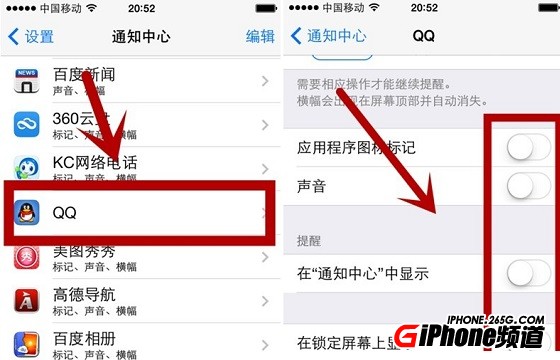
關閉iOS7應用推送消息
介紹到這裡,相信大家對於iOS7推送怎麼關閉已經有所了解了,設置好後,我們按Home鍵返回主界面即可。
iPhone5s如何關閉通知信息?iPhone5s關閉推送消息方法。
相關文章
+- iOS獲得以後裝備型號等信息(全)包括iPhone7和iPhone7P
- xcode8提交ipa掉敗沒法構建版本成績的處理計劃
- Objective-C 代碼與Javascript 代碼互相挪用實例
- iOS開辟之UIPickerView完成城市選擇器的步調詳解
- iPhone/iPad開辟經由過程LocalNotification完成iOS准時當地推送功效
- iOS法式開辟之應用PlaceholderImageView完成優雅的圖片加載後果
- iOS Runntime 靜態添加類辦法並挪用-class_addMethod
- iOS開辟之用javascript挪用oc辦法而非url
- iOS App中挪用iPhone各類感應器的辦法總結
- 實例講授iOS中的UIPageViewController翻頁視圖掌握器
- IOS代碼筆記UIView的placeholder的後果
- iOS中應用JSPatch框架使Objective-C與JavaScript代碼交互
- iOS中治理剪切板的UIPasteboard粘貼板類用法詳解
- iOS App開辟中的UIPageControl分頁控件應用小結
- 詳解iOS App中UIPickerView轉動選擇欄的添加辦法